| |
새 페이지 1
|
|
슬라이드의 내용을 변경할 때 어떤 내용을 누가 변경했는지 알려 줘야 하는 경우가 있습니다. 메모
기능을 사용하면 간편하게 변경 내용을 입력하고 확인 할 수 있습니다. 오늘은 메모를 사용하는 방법에
대해 알아보도록 하겠습니다.(사용버전: 파워포인트 2002)
<1> 삽입 메뉴의 메모를 선택합니다.
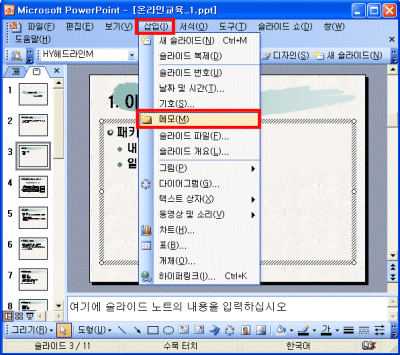
<2> 슬라이드 위에 나타나는
노란색 메모 상자에 내용을 입력합니다.
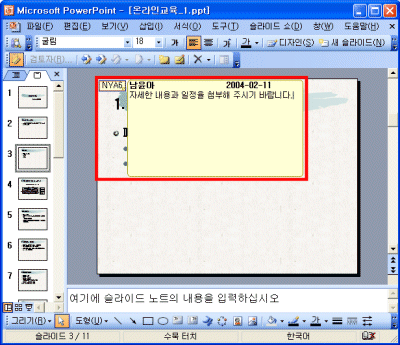
<3>
메모를 입력하고 메모 상자의 바깥쪽을 클릭하면 작은 메모 상자만 표시됩니다.
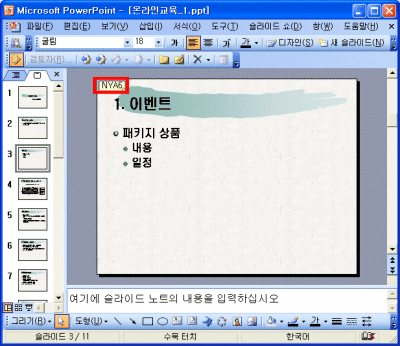
<4>
메모의 내용을 보려면 메모 상자위로 마우스 포인터를 가져가면 됩니다.
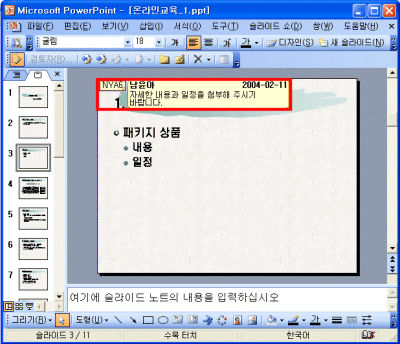
|
|
|
|
메모 상자에서 마우스 오른쪽 버튼을 클릭하면 메모
편집, 텍스트 복사, 메모 삽입, 메모 삭제기능을
사용할 수 있습니다.
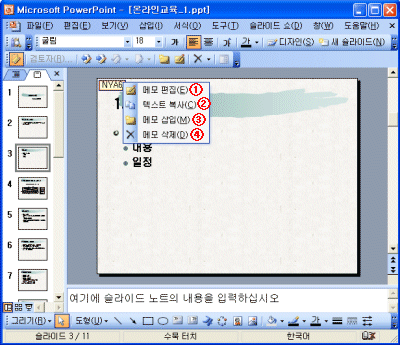
|
기능 |
설명 |
| 메모 편집 |
이미 작성한 메모의 내용을 바꾸거나 추가할 수 있습니다. |
|
텍스트 복사 |
메모 상자에 입력한 텍스트만 복사하고자 할 때 선택합니다. |
|
메모 삽입 |
새로운 메모를 추가할 수 있습니다. |
|
메모 삭제 |
필요 없는 메모를 삭제할 수 있습니다. |
|
|
|
|
|
|
|
|